Ձայնը համակարգչում
Ապարատային և ծրագրային ապահովման գործիքների մի ամբողջ շարք պատասխանատու է Windows XP աշխատող համակարգչում ձայնային ֆայլեր նվագելու համար: Նրանց փոխգործակցության և լավ համակարգված աշխատանքի շնորհիվ մենք ունակ ենք ունկնդրելու երաժշտություն, ձայնային ֆիլմեր դիտելու և ցանկացած այլ աուդիո տվյալներ համակարգչի վրա: Ձայնի հետ կապված խնդիրներ առաջանում են, երբ այս շղթայի գոնե մեկ օղակը բացակայում է կամ անսարք է: Պետք է ասեմ, որ խնդիրը բավականին տարածված է, ուստի եկեք փորձենք պարզել, թե որն է պատճառը, որ ձեր համակարգչում ձայն չկա:
Ձայնային սարքավորումներ
- Ձայնի քարտը (ձայնային ադապտեր, ձայնային քարտ) հիմնական սարքավորումն է, որը պատասխանատու է համակարգչի վրա աուդիո մշակելու համար: Դա կարող է լինել ընդլայնման տախտակ (դիսկրետ աուդիո քարտ), ինտեգրված սարքավորում, որպես մայր սալիկի տարրերի ամբողջություն (աուդիո կոդեկի չիպ և միկրոսխեմանում ներկառուցված ընդունիչ կարգավորիչ) և արտաքին միացված սարք:

- Ձայնի վերարտադրման սարքեր `ձայնային համակարգեր, բարձրախոսներ, բարձրախոսներ, ականջակալներ և այլն, որոնք միանում են աուդիո քարտի գծին:
Րագրակազմ
- Սարքի վարորդներ - աուդիո սարքավորումների աշխատանքը վերահսկելու ծրագրեր:
- Windows Audio ծառայությունը, որը պատասխանատու է ծրագրերում և հենց Windows XP- ում աուդիո նվագարկման համար:
- Աուդիո կոդեկներ (աուդիո կոդեկներ) - ֆունկցիոնալ հարմարությունների շարք (համակարգի գրադարաններ), որոնց խնդիրն է կոդավորել և վերծանել աուդիո տվյալները: Նրանք պատասխանատու են որոշակի ձևաչափերի աուդիո ֆայլերի մշակման և ընթերցման համար:
- Ձայնի կառավարման կոմունալ ծառայությունները ձայնային սարքավորումների կարգավորման համար օգտագործողի ինտերֆեյս են. Ձայն, հավասարեցում, աուդիո էֆեկտներ և այլն: Ներառված է Windows XP- ի հետ և տեղադրված է սարքի վարորդների հետ միասին:
Ինչու Windows XP- ում ձայն չկա
Համակարգչում ձայնի բացակայության պատճառներն անուղղակիորեն նշվում են խնդրի ժամանակի կողմից: Այսպիսով, եթե համակարգի տեղադրումից ի վեր ձայն չի եղել, պատճառները, որպես կանոն, նույնն են: Եթե ձայնը հնչում էր, բայց անհետանում էր, մյուսները: Եթե միայն որոշակի ծրագրերում ձայն չկա, երրորդը: Սովորաբար ո՞րն է մեղավորը յուրաքանչյուր իրավիճակի համար:
Ոչ մի ձայն չկա և ի սկզբանե չի եղել
- Աուդիոտեխնիկան բացակայում է, սխալ կապակցված է կամ սխալ կազմաձևված է:
- Ձայնային ադապտերի վարորդները տեղադրված չեն:
- Աուդիո կոդեկները տեղադրված չեն (եթե այսպիսի խնդիր է առաջանում, սովորաբար համակարգի հնչյունները սովորաբար նվագարկվում են):
- Windows Audio ծառայությունը չի մեկնարկել:
Ձայնը կար, բայց չկար
- Ապարատային բախումներ կամ անսարքություն:
- Փոխեք ձայնի նվագարկման պարամետրերը:
- Ձայնի համար պատասխանատու համակարգի ֆայլերի կամ ռեեստրի բանալիների վնաս:
- Windows Audio ծառայությունը չկարողացավ գործարկել:
- Վիրուսային վարակ:
Որոշ ծրագրերում ձայն չկա
- Դիմումների անհամապատասխանություն:
- Applicationրագրի սխալ տեղադրում:
- Ձայնի համար պատասխանատու բացակայող կամ վնասված բաղադրիչներ:
Համակարգչում ձայնի բացակայության խնդրի ախտորոշում և լուծում
Սարքավորումների ստուգում
- Նախ համոզվեք, որ ձեր համակարգիչը ունի ձայնային քարտ, և ձեր բարձրախոսները պատշաճ կերպով միացված են դրան: Գրեթե բոլոր ժամանակակից մայրատախտակները ներկառուցված աուդիո ենթահամակարգ ունեն «տախտակի վրա», և դրա ներկայությունը կարող եք համոզվել համակարգի միավորի հետևի մասում աուդիո միակցիչների առկայությամբ.

Պայմանական աուդիո քարտը (ստերեո) մալուխների միացման համար ունի երեք վարդակ.
Բարձրախոսները պետք է միացնեք գծային գծին: Եթե դեռ ձայն չկա, կարող եք փորձել միացնել մալուխը հարակից վարդակների հետ. Դրանից վնաս չի լինի:
- Հաջորդը, դուք պետք է համոզվեք, որ բարձրախոսների (կամ որոշ դյուրակիր համակարգիչների պատյանների) ձայնի հսկողությունը զրոյական չէ, և բարձրախոսներն իրենք միացված են ցանցին: Համոզված լինելու համար, որ բարձրախոսները ճիշտ են աշխատում, կարող եք ստուգել դրանց աշխատանքը `միանալով այլ սարքի:
- Հաջորդը, ստուգեք, որ աուդիո սարքը միացված է և ճիշտ է ճանաչվել ձեր համակարգչի կողմից: Գնացեք BIOS- ի կարգաբերում ՝ համակարգիչը միացնելուց անմիջապես հետո սեղմելով նվիրված բանալին (Deleteնջել, F2, F4, F10 և այլն. Սովորաբար նշվում է մայրական արտադրողի ցնցուղի էկրանի ներքևում), անցեք «Ընդլայնված» ներդիրին (եթե ադապտերն ինտեգրված է համակարգի տախտակին, այն կարող է լինել «Ինտեգրված» ներդիրում), այնտեղ գտնեք ձեր աուդիո սարքը (Աուդիո սարք, Աուդիո Կառավարիչ և այլն «Աուդիո» բառով) և համոզվեք, որ այն միացված է. Ավտո »տարբերակը պետք է ակտիվ լինի կամ« Միացված է »:
Softwareրագրակազմի կարգավորում
- Ներբեռնեք Windows XP: Նայեք ձեր աշխատասեղանի ստորին աջ անկյունին: Եթե խոսնակների պատկերակ կա, համոզվեք, որ այն խաչված չէ խաչով և կողքին արգելքի նշան չկա: Ստուգեք ձայնի մակարդակը:
- Համոզվեք, որ ձեր համակարգում տեղադրված է ձայնային քարտի վարորդ: Run. Սեղմեք «Windows» + «R» ստեղները, «Run» ծրագրի «Open» դաշտում մուտքագրեք հրամանը devmgmt.mscև կտտացրեք OK:
- Ընդլայնել Ձայնի, վիդեոյի և խաղի կարգավորիչների ցուցակը: Եթե ձեր համակարգը ճանաչում է ձայնի ադապտեր, այն կցուցադրվի ցուցակում: Կտտացրեք այն աջ մկնիկի կոճակով և ընտրեք «Հատկություններ»: Համոզվեք, որ վարորդը տեղադրված է, ապարատային սարքը միացված է և ճիշտ է աշխատում:
- Եթե համակարգի սկուտեղի մեջ «Խոսնակ» պատկերակի կողքին կա խաչ, ապա սարքի կառավարիչում կարող եք տեսնել հետևյալ նկարը ՝ անհայտ սարք և դրան կից հարցական նշան:

Որոշելու համար, թե որ վարորդն եք ուզում տեղադրել, այդ ապարատորի հատկությունների մեջ կտտացրեք Մանրամասներ ներդիրին և ցանկից ընտրեք Device Instance ID (կամ Hardware ID): Պատճենեք գծի այն մասը (նկարում ընդգծված), որտեղ նշված են արտադրողի ծածկագիրը (VEN) և սարքի ծածկագիրը (DEV): Օգտագործեք որոնիչները ՝ որոշելու, թե դա ինչ տեսակի սարք է: Ներբեռնեք և տեղադրեք վարորդին արտադրողի կայքում:
- Եթե աուդիո սարքը նշվում է բացականչական նշանով, ապա Windows XP- ը բախվել է դրա գործունեության հետ: Սա կարող է լինել հակադրություն այլ ապարատային համակարգի հետ, սխալ վարորդ, սխալ պարամետրեր և այլն: Այս իրավիճակում հետևյալը կօգնի լուծել խնդիրը. Ապարատային հատկությունների մեջ բացեք «Վարորդ» ներդիրը, կտտացրեք «Տեղահանել» կոճակին և վերագործարկել ձեր համակարգիչ Համակարգը գործարկելուց հետո վարորդը կվերագործարկվի:
- Դեռ ձայն չկա՞ ձեր համակարգչում: Ստուգեք ՝ արդյո՞ք աշխատում է Windows Audio ծառայությունը: «Run» ծրագրի միջոցով (ստեղներ «Windows» + «R») սկսեք «Servicesառայություններ» ծրագիրը ՝ մուտքագրելով հրամանը. services.msc... Windowsուցակում գտնեք «Windows Audio» - ն և կտտացրեք այն: Հատկությունների պատուհանում նշանակեք «Auto» գործարկման տեսակը և այն դադարեցնելու դեպքում գործարկեք:
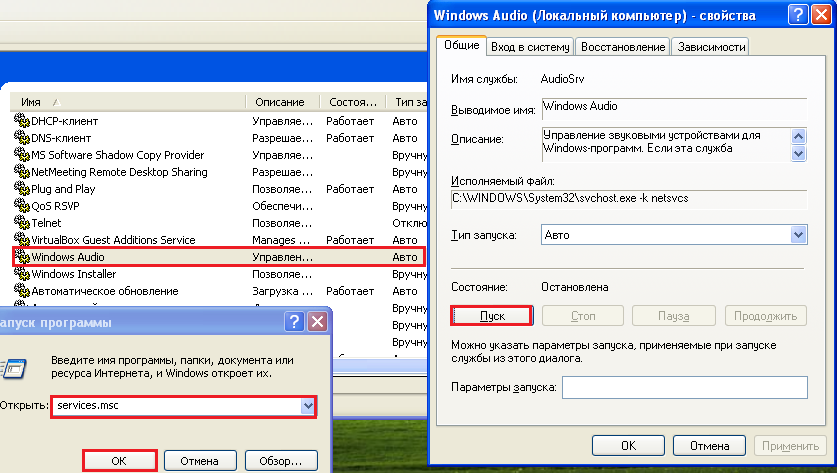
Որպեսզի Windows Audio- ն հաջող սկսի, Plug and Play և Remote Procedure Call (RPC) ծառայությունները պետք է գործարկվեն:
- Անհնար է նվագարկել աուդիո ֆայլերի մեծամասնության ձևաչափերը Windows XP- ում ՝ առանց կոդեկներ տեղադրելու, օրինակ ՝ հավաքածու K-Lite կոդեկների փաթեթորը կարելի է ներբեռնել մշակողի կայքից:
- Աուդիո սարքերի աշխատանքը կարող եք անհատականացնել `օգտագործելով ապարատային վարորդների հետ միասին մատակարարվող Windows գործիքներ և կոմունալ ծառայություններ: Դրանք հասանելի են կառավարման վահանակից ՝ Ձայներ և աուդիո սարքեր, Ձայնային էֆեկտների կառավարիչ և այլն:
Եվ, իհարկե, դրա վրա, դուք կարող եք օգտագործել Microsoft- ի անսարքությունների լուծումը `Windows XP- ի աուդիո խնդիրները լուծելու համար:



































